Bạn đang sở hữu một chiếc điện thoại Samsung Galaxy với khả năng chụp ảnh vượt trội, nhưng liệu bạn đã thực sự khai thác hết tiềm năng của nó? Nhiều người dùng chỉ đơn thuần “giơ máy lên và chụp”, bỏ l lỡ hàng loạt tính năng mạnh mẽ và thông minh mà Samsung đã khéo léo tích hợp sâu bên trong ứng dụng camera. Từ việc tự động tối ưu hóa cảnh quay đến khả năng quay video chuyên nghiệp và chụp ảnh rảnh tay, camera Samsung cung cấp nhiều hơn bạn nghĩ. Bài viết này của thuthuatmeohay.com sẽ giúp bạn khám phá 9 tính năng ẩn hoặc ít được biết đến, biến bạn thành một nhiếp ảnh gia và nhà quay phim chuyên nghiệp chỉ với chiếc điện thoại Samsung Galaxy của mình.
1. Chế Độ Single Take (Một Lần Chụp)
Chế độ Single Take của camera Samsung là một lựa chọn tuyệt vời cho những ai thường băn khoăn không biết nên chọn bức ảnh nào hoàn hảo nhất. Thay vì chỉ chụp một tấm ảnh duy nhất, tính năng này sẽ quay một đoạn video ngắn từ 3 đến 10 giây. Sau đó, nó sử dụng trí tuệ nhân tạo (AI) để phân tích cảnh quay và tự động tạo ra những bức ảnh đẹp nhất, các đoạn video chuyển động chậm (slow-motion), hiệu ứng Boomerang và ảnh đã được áp dụng bộ lọc.
Trong ứng dụng Camera, bạn chỉ cần chạm vào Thêm (More) > Một Lần Chụp (Single Take), sau đó nhấn nút chụp và lia máy quanh cảnh vật bạn muốn ghi lại. Camera sẽ quay video như bình thường đồng thời tự động lựa chọn những khoảnh khắc đẹp nhất. Bạn có thể xem trước những bức ảnh được chọn lọc cùng với các đoạn clip tự động tạo trong ứng dụng Thư viện (Gallery).
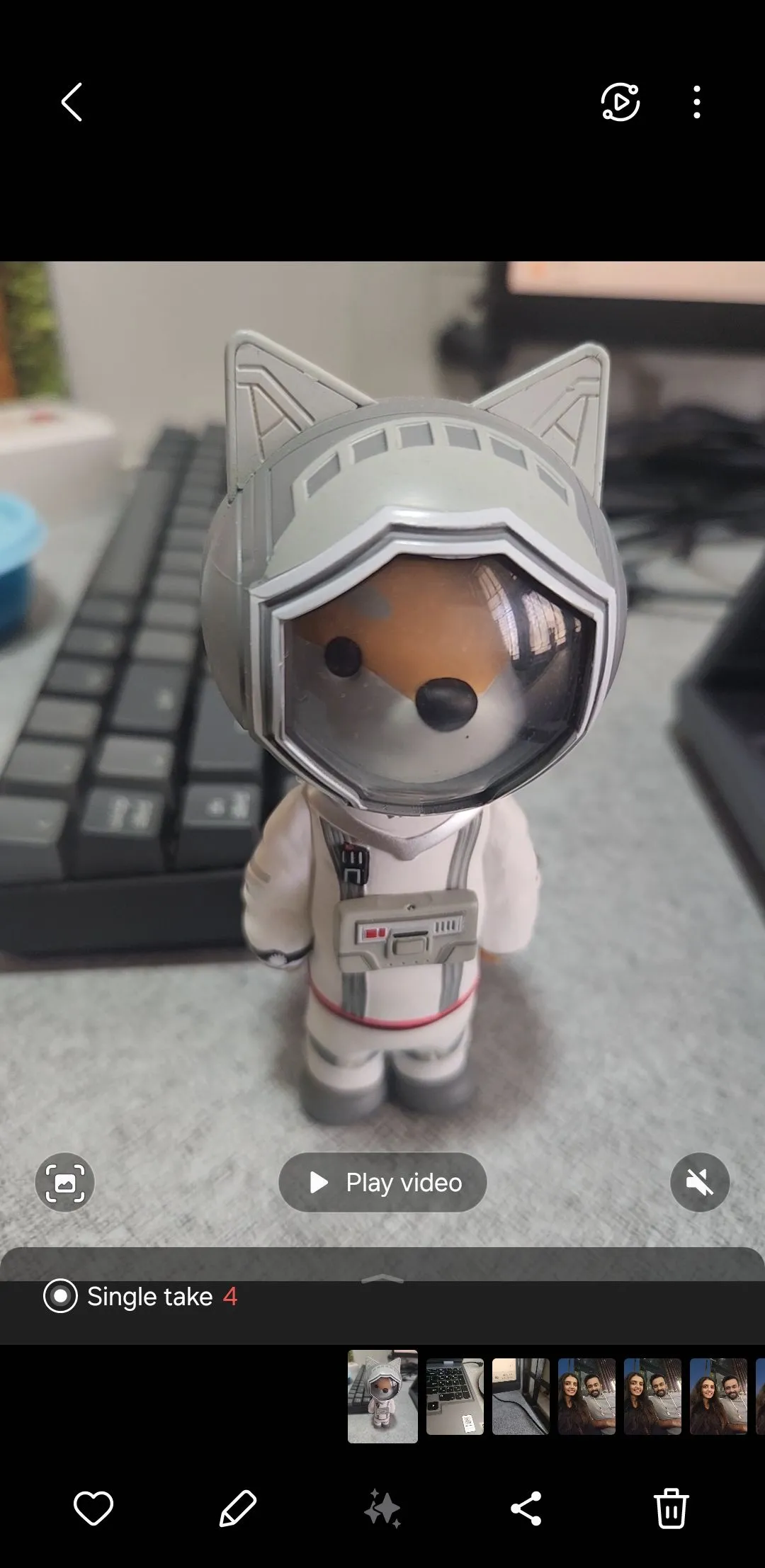 Chế độ Single Take đang hoạt động trên ứng dụng camera Samsung, tự động tạo nhiều định dạng ảnh và video từ một lần quay duy nhất.
Chế độ Single Take đang hoạt động trên ứng dụng camera Samsung, tự động tạo nhiều định dạng ảnh và video từ một lần quay duy nhất.
Tính năng này cực kỳ hữu ích cho các bức ảnh hành động, ảnh nhóm hoặc những khoảnh khắc tự phát khi bạn muốn có sự đa dạng mà không cần phải chụp lại nhiều lần.
2. Tối Ưu Cảnh Quay (Scene Optimizer)
Mặc dù ứng dụng Camera Samsung đã tự động cải thiện mọi bức ảnh bạn chụp, việc bật tính năng Tối ưu Cảnh quay (Scene Optimizer) có thể nâng tầm chất lượng lên một bậc nữa. Tính năng này nhận diện chủ thể hoặc khung cảnh trong khung hình của bạn và điều chỉnh màu sắc, độ tương phản cũng như ánh sáng để tạo ra một bức ảnh cân bằng hoàn hảo.
Tối ưu Cảnh quay có thể nhận diện hơn 30 loại cảnh khác nhau, bao gồm phong cảnh, đồ ăn, thú cưng và thậm chí là văn bản. Ví dụ, nếu bạn đang chụp cảnh thiếu sáng, tính năng này sẽ tự động làm sáng ảnh mà không gây cháy sáng. Tương tự, khi chụp ảnh đồ ăn, nó sẽ tăng cường màu sắc để món ăn trông hấp dẫn hơn.
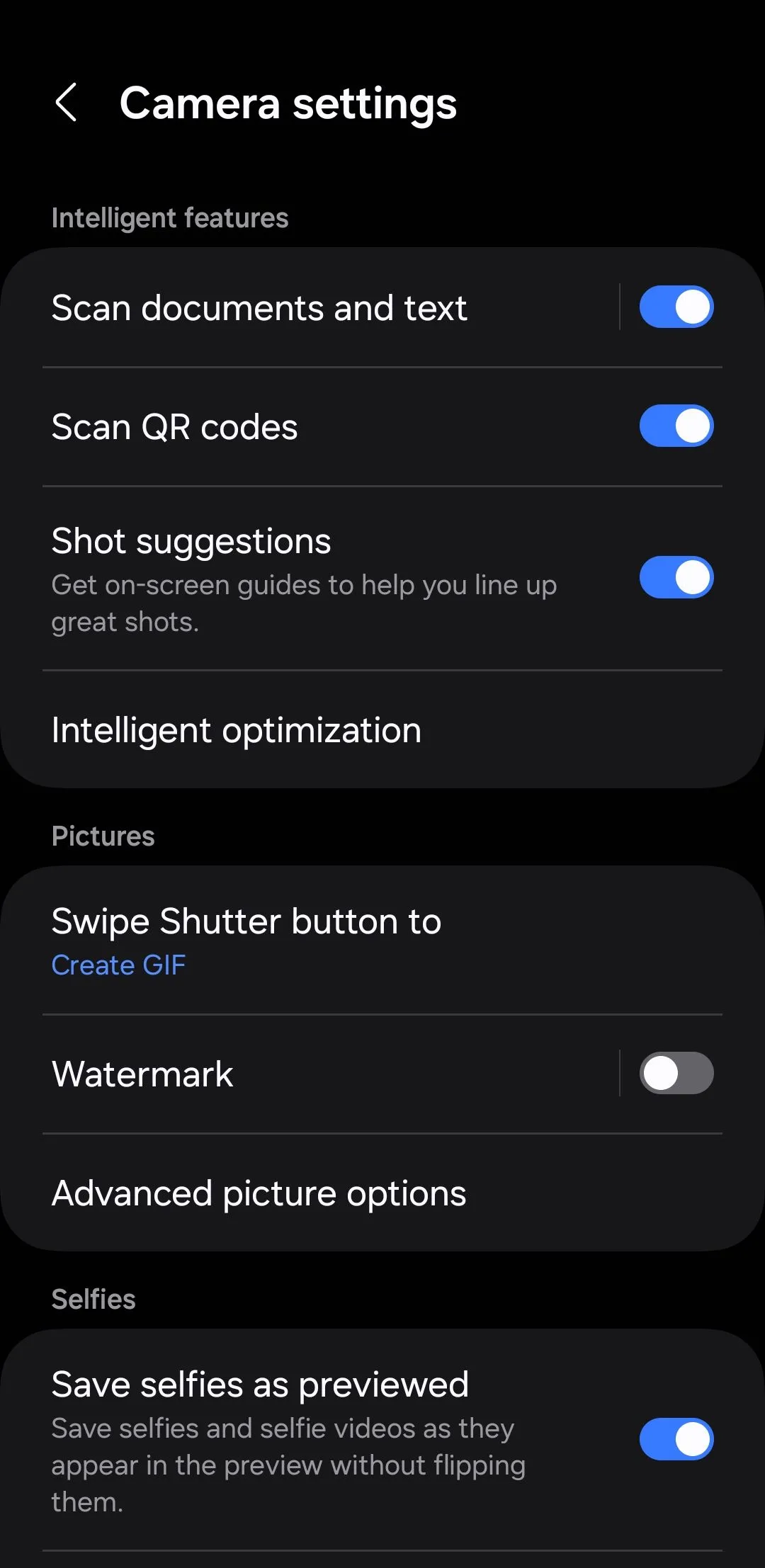 Màn hình cài đặt camera Samsung Galaxy, hiển thị tùy chọn "Tối ưu cảnh quay" đã được kích hoạt để cải thiện ảnh chụp tự động.
Màn hình cài đặt camera Samsung Galaxy, hiển thị tùy chọn "Tối ưu cảnh quay" đã được kích hoạt để cải thiện ảnh chụp tự động.
Bạn có thể vào Cài đặt Camera Samsung (Samsung Camera Settings) > Tối ưu thông minh (Intelligent optimization) để bật Tối ưu cảnh quay (Scene optimizer) và trải nghiệm. Ngược lại, nếu bạn muốn ảnh trông tự nhiên hơn và ít qua xử lý, bạn có thể tắt tính năng này.
3. Gợi Ý Khung Hình (Shot Suggestions)
Dù phần cứng camera của điện thoại Samsung có tốt đến mấy, ảnh của bạn vẫn có thể trông bình thường nếu bạn không chú ý đến góc độ và bố cục. Đó là lúc tính năng Gợi ý Khung hình (Shot Suggestions) phát huy tác dụng. Tính năng này phân tích cảnh quay của bạn trong thời gian thực và cung cấp hướng dẫn hiển thị trên màn hình để giúp bạn bố cục bức ảnh như một nhiếp ảnh gia chuyên nghiệp.
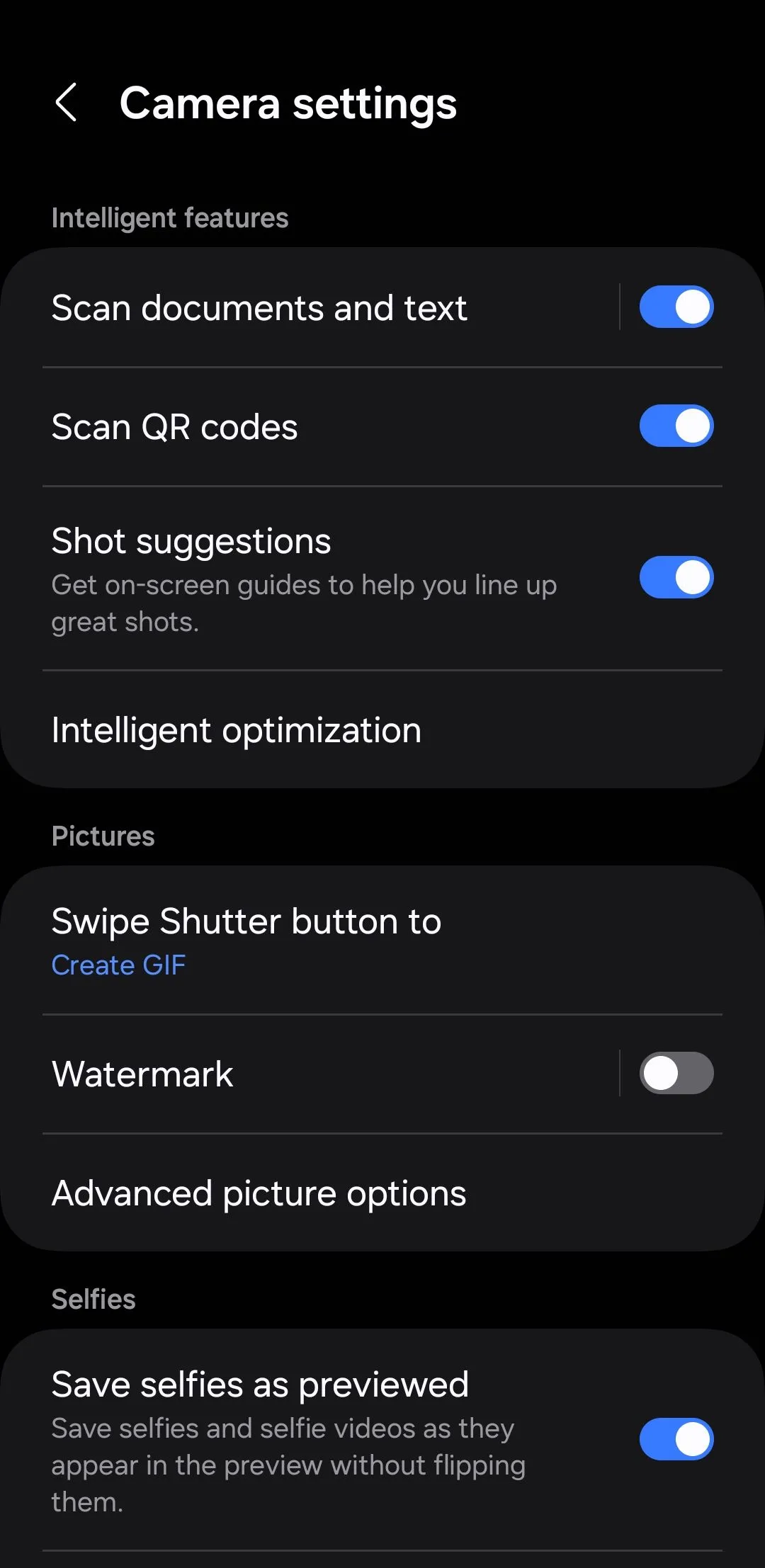 Màn hình cài đặt camera Samsung Galaxy, hiển thị tùy chọn "Tối ưu cảnh quay" đã được kích hoạt để cải thiện ảnh chụp tự động.
Màn hình cài đặt camera Samsung Galaxy, hiển thị tùy chọn "Tối ưu cảnh quay" đã được kích hoạt để cải thiện ảnh chụp tự động.
Sau khi bạn bật tùy chọn Gợi ý Khung hình (Shot Suggestions) trong cài đặt ứng dụng Camera, bạn sẽ thấy một đường căn chỉnh và một hình tròn nhỏ khi chụp ảnh. Điều này giúp bạn căn giữa chủ thể và cải thiện góc chụp để có bố cục cân đối hơn. Những gợi ý này giúp loại bỏ phỏng đoán trong việc bố cục và cho phép bạn chụp được những bức ảnh đẹp nhất một cách dễ dàng.
4. Ghi GIF Trực Tiếp
Mặc dù điện thoại Samsung Galaxy giúp bạn dễ dàng tạo GIF từ ảnh và video có sẵn, bạn cũng có thể quay GIF trực tiếp bằng ứng dụng Camera. Để làm điều này, hãy vào Cài đặt Camera (Camera Settings) > Vuốt nút chụp (Swipe Shutter button) và chọn Tạo ảnh GIF (Create GIF).
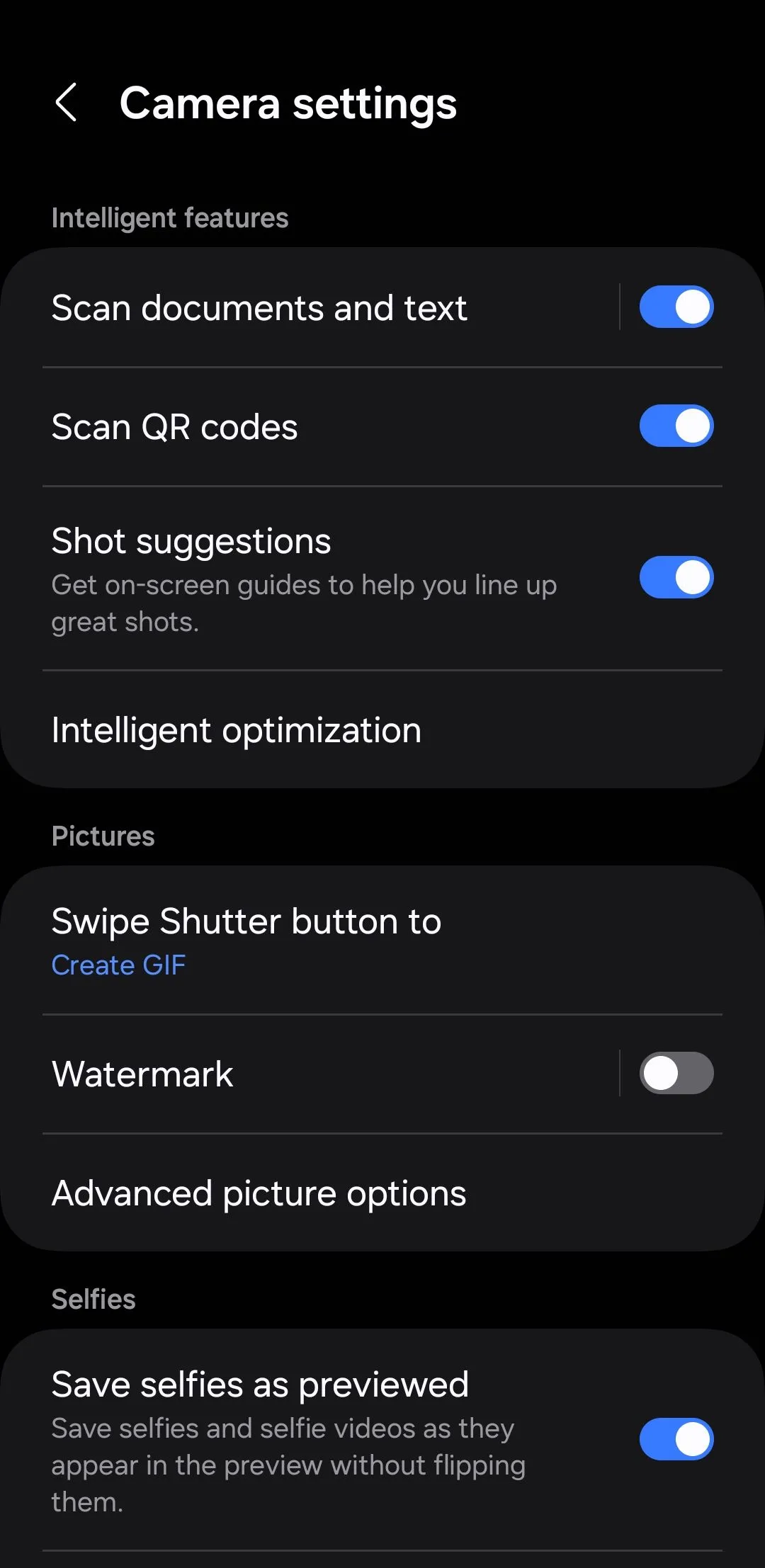 Màn hình cài đặt camera Samsung Galaxy, hiển thị tùy chọn "Tối ưu cảnh quay" đã được kích hoạt để cải thiện ảnh chụp tự động.
Màn hình cài đặt camera Samsung Galaxy, hiển thị tùy chọn "Tối ưu cảnh quay" đã được kích hoạt để cải thiện ảnh chụp tự động.
Sau đó, bạn chỉ cần vuốt xuống và giữ nút chụp để bắt đầu quay một ảnh GIF. Tính năng này hoàn hảo để nhanh chóng ghi lại các hoạt ảnh ngắn, lặp lại mà không cần cài đặt một ứng dụng tạo GIF riêng.
5. Lệnh Giọng Nói Để Chụp Ảnh và Quay Video
Khi chụp ảnh và quay video, việc sử dụng nút chụp không phải lúc nào cũng lý tưởng. Trong những trường hợp như vậy, bật lệnh giọng nói có thể là một giải pháp thay thế tiện lợi. Tính năng này cũng rất hữu ích khi bạn sử dụng chân máy (tripod) hoặc tự chụp ảnh selfie, mang lại trải nghiệm rảnh tay hoàn toàn.
Bạn có thể bật tính năng này bằng cách vào Cài đặt Camera (Camera Settings) > Phương pháp chụp ảnh (Shooting methods) và bật Lệnh giọng nói (Voice commands). Sau khi kích hoạt, bạn có thể chụp ảnh chỉ bằng cách nói các cụm từ như “Cười lên”, “Cheese”, “Chụp” hoặc “Quay”. Để quay video, chỉ cần nói “Quay video”.
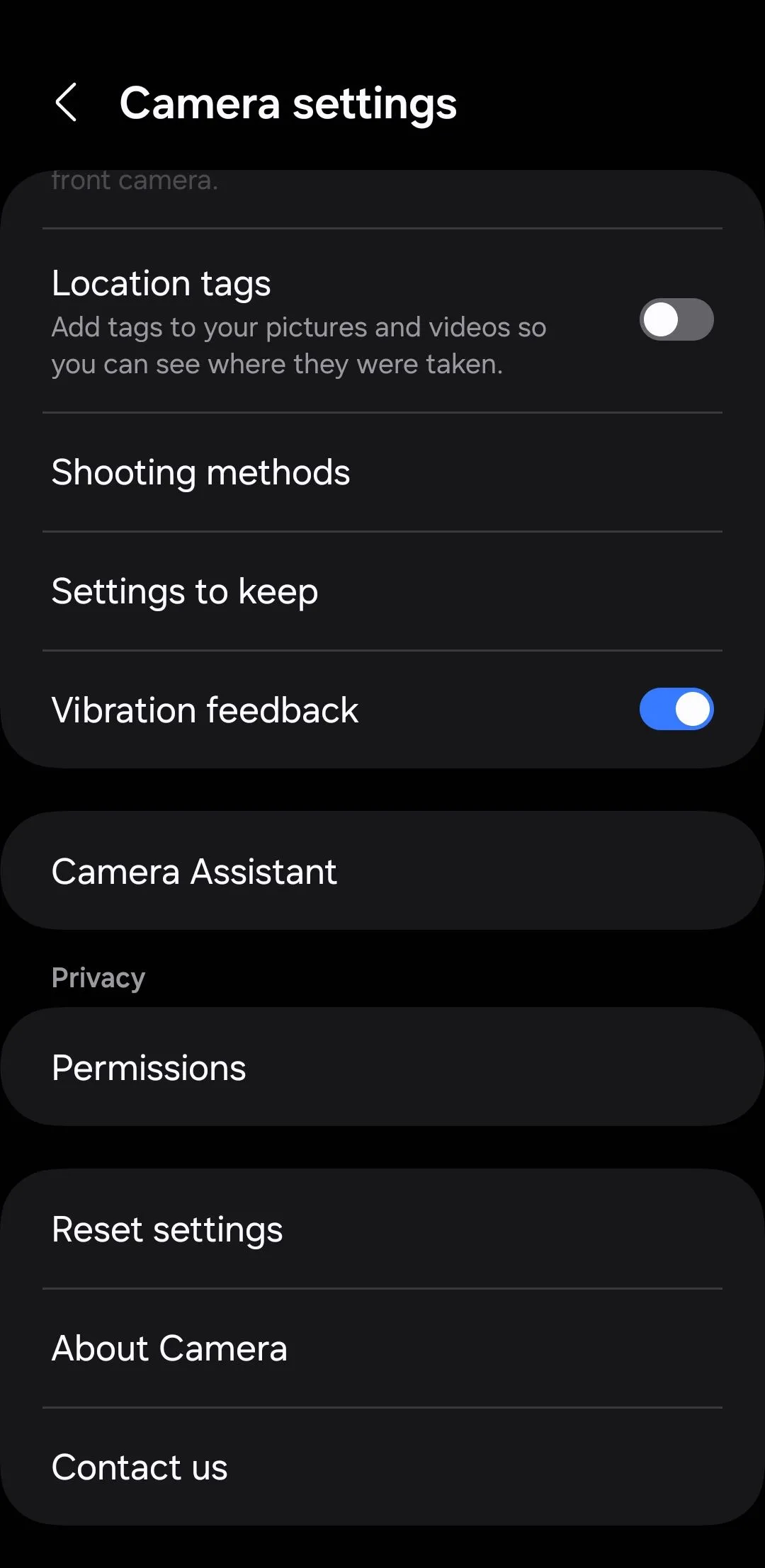 Menu cài đặt camera trên điện thoại Samsung, hiển thị tùy chọn "Phương pháp chụp ảnh" và "Lệnh giọng nói" để điều khiển camera rảnh tay.
Menu cài đặt camera trên điện thoại Samsung, hiển thị tùy chọn "Phương pháp chụp ảnh" và "Lệnh giọng nói" để điều khiển camera rảnh tay.
6. Bật Nút Chụp Nổi
Nếu bạn không thích sử dụng lệnh giọng nói và thích tương tác thủ công hơn, bạn có thể bật nút chụp nổi. Tính năng này khá hữu ích cho những người dùng điện thoại Samsung màn hình lớn, nơi việc với tới nút chụp mặc định có thể khó khăn.
Để bật nó, hãy vào Cài đặt Camera (Camera Settings) > Phương pháp chụp ảnh (Shooting Methods) và bật tùy chọn Nút chụp nổi (Floating Shutter button). Sau khi được kích hoạt, một nút chụp phụ sẽ xuất hiện trên màn hình, bạn có thể kéo và đặt nó ở bất kỳ đâu để dễ dàng truy cập.
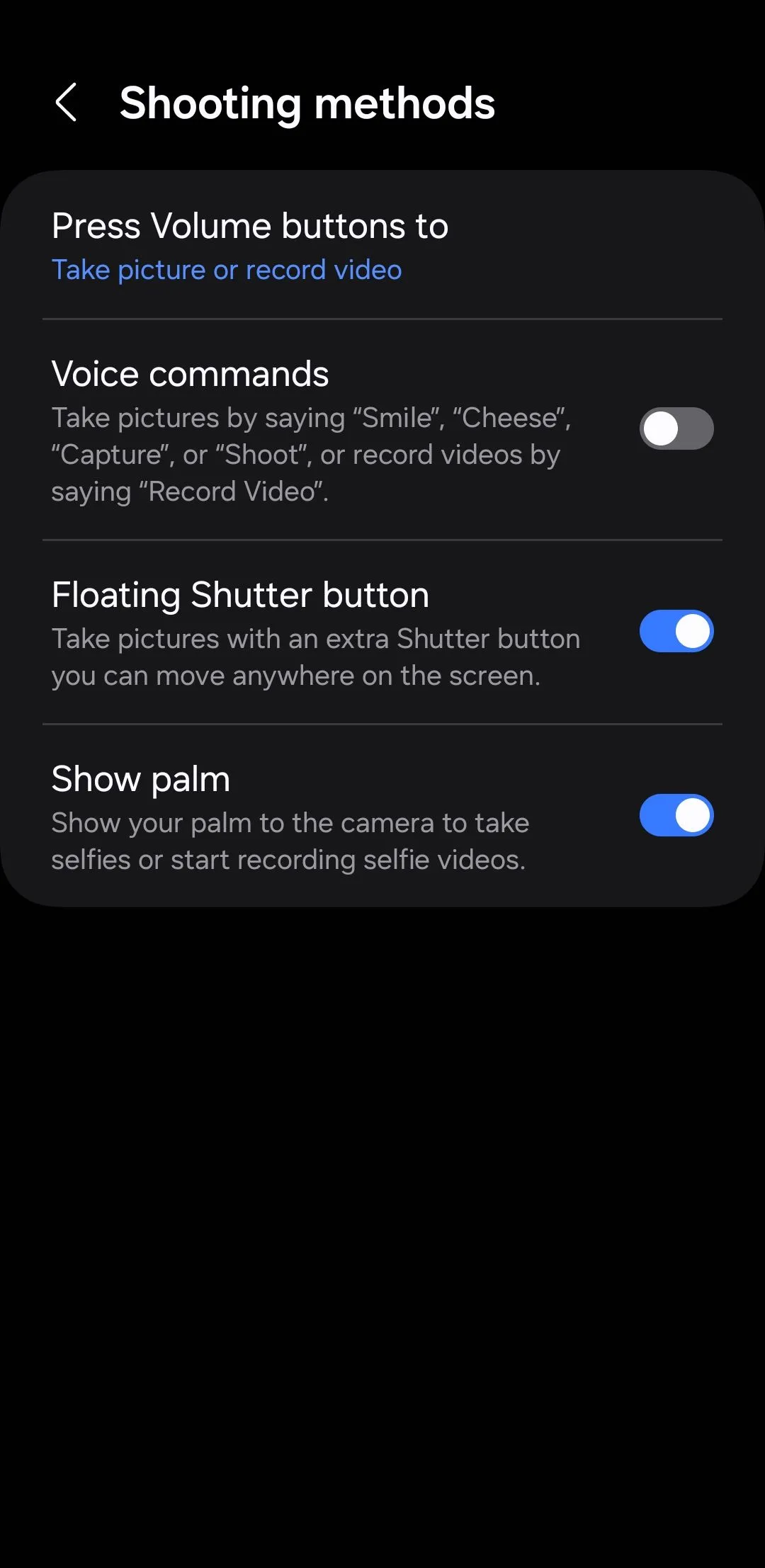 Menu cài đặt phương pháp chụp ảnh trên Samsung, cho phép bật "Nút chụp nổi" để dễ dàng truy cập.
Menu cài đặt phương pháp chụp ảnh trên Samsung, cho phép bật "Nút chụp nổi" để dễ dàng truy cập.
Bằng cách này, bạn sẽ không phải với ngón tay một cách khó chịu hay lo lắng làm rơi điện thoại khi chụp selfie hoặc chụp ảnh từ các góc khó.
7. Chế Độ Director’s View (Góc Nhìn Đạo Diễn)
Với chế độ Director’s View, bạn có thể sử dụng điện thoại Samsung của mình để quay video đồng thời từ cả camera trước và sau. Tính năng này hoàn hảo cho các vlogger, nhà sáng tạo nội dung và bất kỳ ai muốn ghi lại phản ứng trực tiếp, phỏng vấn hoặc hướng dẫn trong một lần quay duy nhất.
Để bật Director’s View, hãy mở ứng dụng Camera và điều hướng đến Thêm (More) > Góc nhìn Đạo diễn (Director’s View). Sau đó, bạn có thể chọn giữa bố cục hình trong hình (picture-in-picture) hoặc chia đôi màn hình (split-screen) tùy thuộc vào cách bạn muốn quay video. Ngoài ra, ứng dụng Camera Samsung còn cho phép bạn lưu cả hai luồng camera dưới dạng các tệp video riêng biệt, trong trường hợp bạn muốn chỉnh sửa riêng từng cảnh quay.
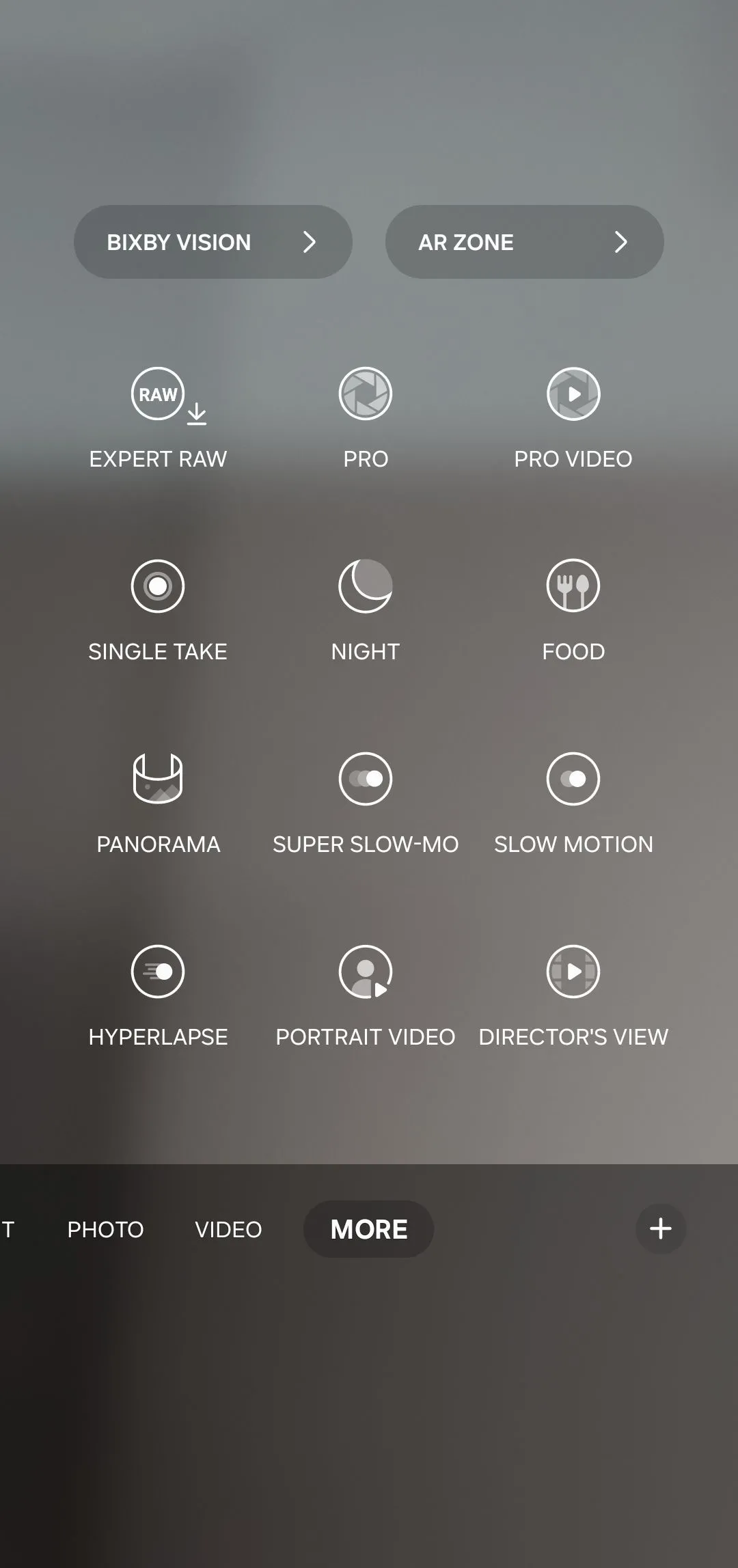 Các chế độ quay phim trong ứng dụng camera Samsung, bao gồm tùy chọn "Chế độ Director’s View" để quay đồng thời từ hai camera.
Các chế độ quay phim trong ứng dụng camera Samsung, bao gồm tùy chọn "Chế độ Director’s View" để quay đồng thời từ hai camera.
8. Tính Năng Watermark (Đóng Dấu)
Thêm watermark vào ảnh là một cách tuyệt vời để khẳng định thương hiệu và ngăn chặn việc sử dụng trái phép. Tuy nhiên, thay vì áp dụng watermark thủ công cho từng bức ảnh, bạn có thể bật tính năng Watermark trong Cài đặt Camera Samsung (Samsung Camera Settings) và tự động hóa quá trình này cho tất cả các bức ảnh của mình.
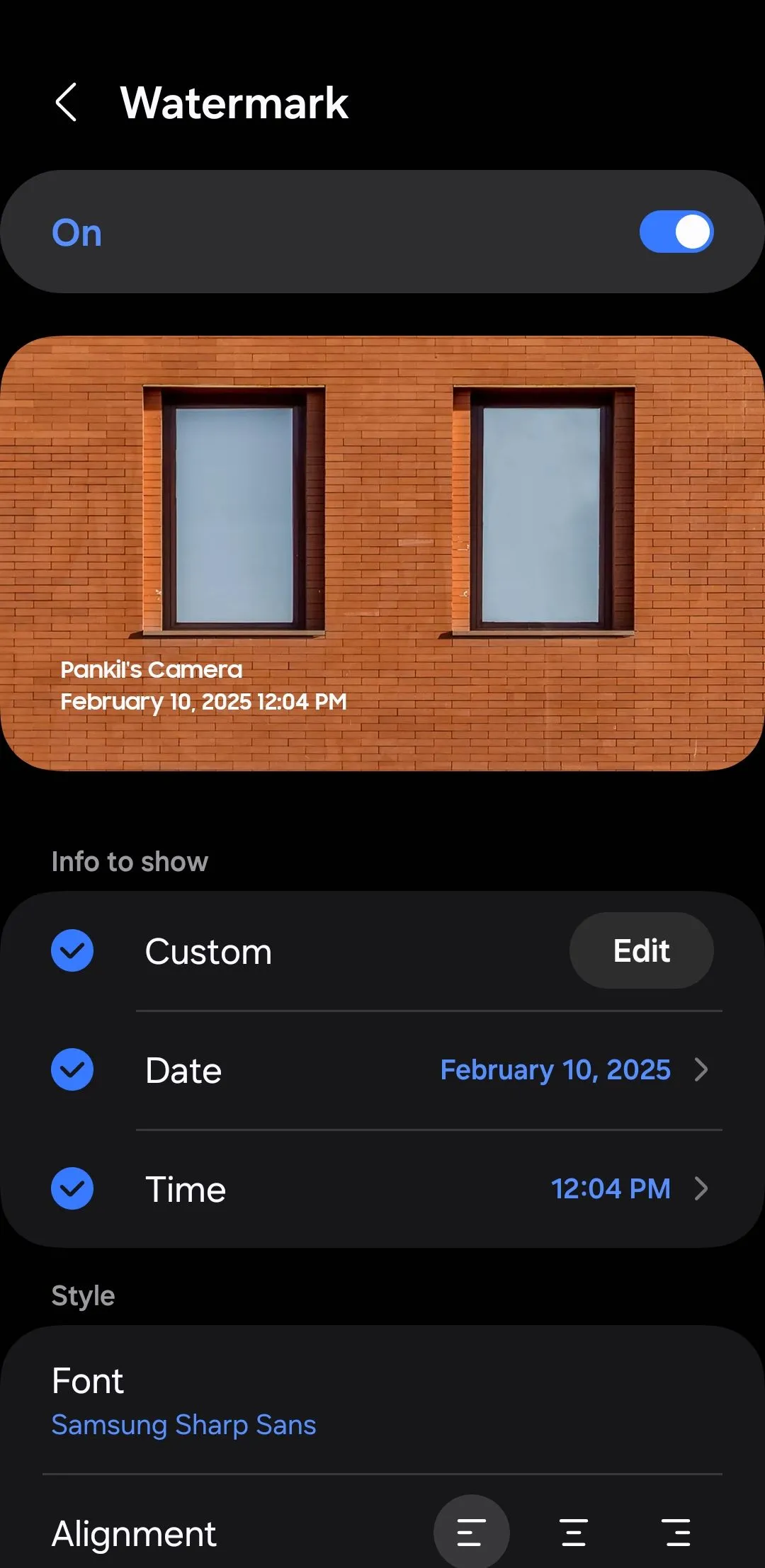 Tùy chỉnh watermark trong cài đặt camera Samsung, cho phép thêm chữ, ngày giờ và điều chỉnh vị trí trên ảnh.
Tùy chỉnh watermark trong cài đặt camera Samsung, cho phép thêm chữ, ngày giờ và điều chỉnh vị trí trên ảnh.
Ứng dụng Camera Samsung cho phép bạn kiểm soát hoàn toàn cách watermark xuất hiện. Bạn có thể tùy chỉnh văn bản, phông chữ và vị trí để phù hợp với phong cách của mình, đảm bảo vẻ ngoài nhất quán trên tất cả các hình ảnh. Ngoài ra, bạn có thể bao gồm các chi tiết như ngày và giờ để dễ dàng tham chiếu ảnh của mình sau này.
9. Chụp Nhanh (Quick Tap Shutter)
Mô-đun Camera Assistant trong Samsung Good Lock mở khóa nhiều tính năng mạnh mẽ không có sẵn theo mặc định, bao gồm HDR tự động, làm mềm ảnh và các tùy chọn hẹn giờ nâng cao. Một trong những tính năng bị đánh giá thấp nhất của nó là Chụp Nhanh (Quick Tap Shutter), được thiết kế để giảm đáng kể độ trễ màn trập.
Theo mặc định, ứng dụng Camera Samsung chụp ảnh khi bạn nhả nút chụp. Tuy nhiên, với Chụp Nhanh được bật, ứng dụng Camera sẽ chụp ảnh ngay khi bạn chạm vào nút. Sự thay đổi tưởng chừng nhỏ này lại tạo ra sự khác biệt lớn khi chụp các đối tượng chuyển động nhanh, ảnh hành động hoặc những khoảnh khắc thoáng qua mà thời gian là yếu tố cực kỳ quan trọng.
Sau khi bạn đã cài đặt mô-đun Camera Assistant, bạn có thể vào Cài đặt Camera (Camera Settings) > Camera Assistant và bật tùy chọn Chụp nhanh (Quick tap shutter).
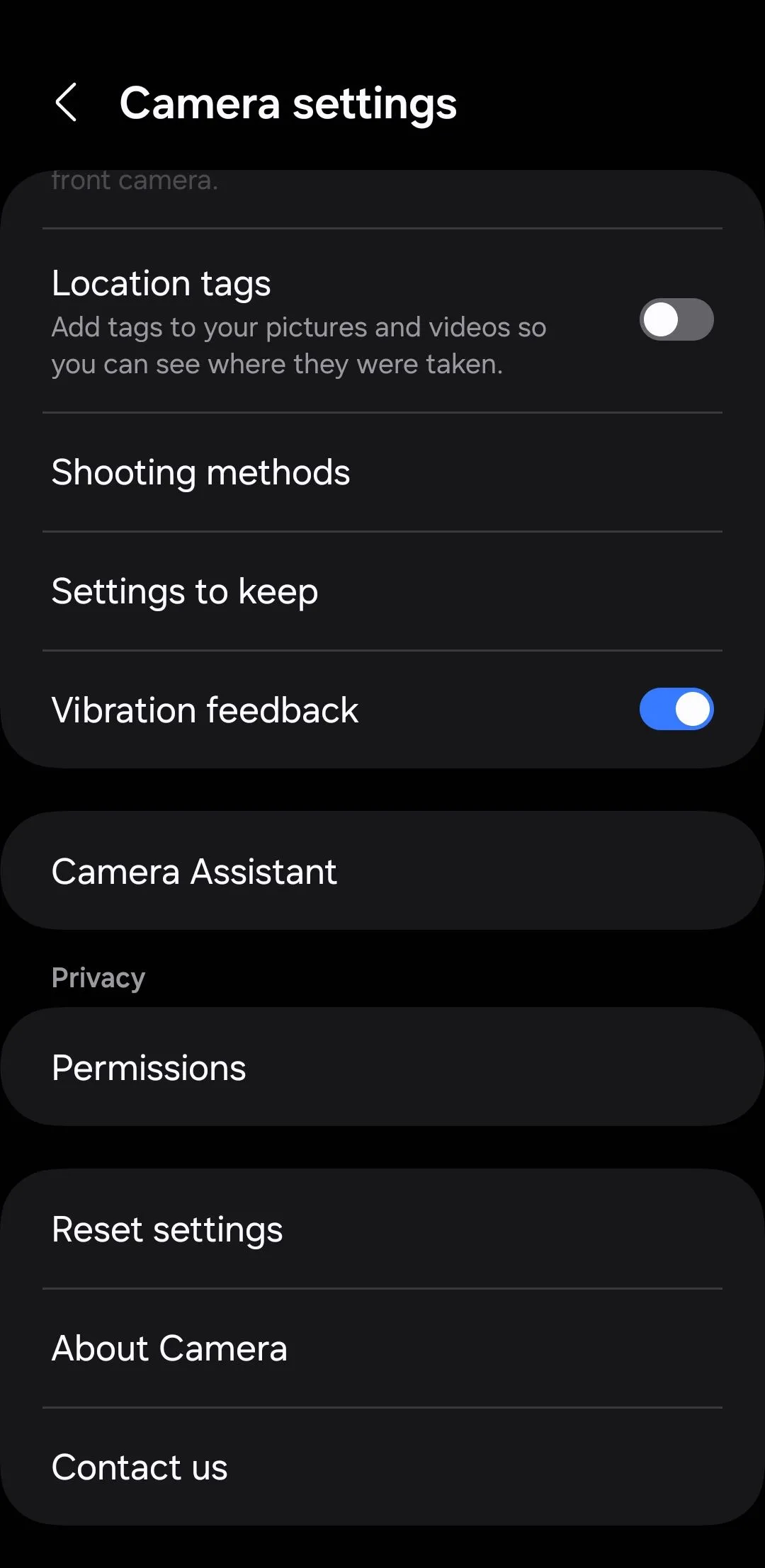 Menu cài đặt camera trên điện thoại Samsung, hiển thị tùy chọn "Phương pháp chụp ảnh" và "Lệnh giọng nói" để điều khiển camera rảnh tay.
Menu cài đặt camera trên điện thoại Samsung, hiển thị tùy chọn "Phương pháp chụp ảnh" và "Lệnh giọng nói" để điều khiển camera rảnh tay.
Ứng dụng Camera trên điện thoại Samsung của bạn cung cấp nhiều hơn là chỉ chức năng “giơ máy lên và chụp” đơn giản. Vì vậy, đừng ngần ngại thử nghiệm và xem cách các công cụ này có thể nâng cao khả năng nhiếp ảnh của bạn! Hãy chia sẻ trải nghiệm của bạn với các tính năng này trong phần bình luận bên dưới, và đừng quên theo dõi thuthuatmeohay.com để khám phá thêm nhiều mẹo công nghệ hữu ích khác!


